Ez nem csak a képzeleted - a régi iPhone valójában lassabb lesz. Az Apple ma elismerte, hogy lassítja a régebbi iPhone-kat, hogy megőrizze az akkumulátor kapacitásának romlását.
Az iOS 10.2.1-től kezdődően az Apple elkezdte lassítani az iPhone 6, iPhone 6s és iPhone SE készülékeket, hogy megakadályozza a hirtelen leállásokat. Ha van ilyen készüléke, és észrevette, hogy a telefon lassabb, kövesse az alábbi tippeket.
1. Szabadítson fel egy helyet
Egy iPhone vagy a közelben lévő kapacitás lassabban fut. Könnyebbé teheti a terhelését azáltal, hogy eltávolítja azokat az alkalmazásokat, amelyeket már nem használ, és törölje azokat a képeket és videókat, amelyekre már nincs szüksége (vagy mozgathatja azokat, amelyeket a felhőbe szeretne tartani). Az iOS 11 néhány új eszközt vezet be a tárhely helyreállításához.
Lépjen a Beállítások > Általános > Tárolás és iCloud használat pontra, és válassza a Tárolás részben a Tárolás kezelése lehetőséget . Itt látható egy színes diagram, amely megmutatja, hogy mennyi helyet használ, és mennyi szabad hely marad. A diagram alatt néhány javaslatot kaphat arról, hogyan lehet menteni a tárolóeszközöket, beleértve a nem használt alkalmazások újrakezdő képességét, engedélyezni az iCloud Photo Photo Library-t, az Automatikus régi beszélgetések törlése (több mint egy éves szövegek és mellékletek) és a nagy mellékletek áttekintése.
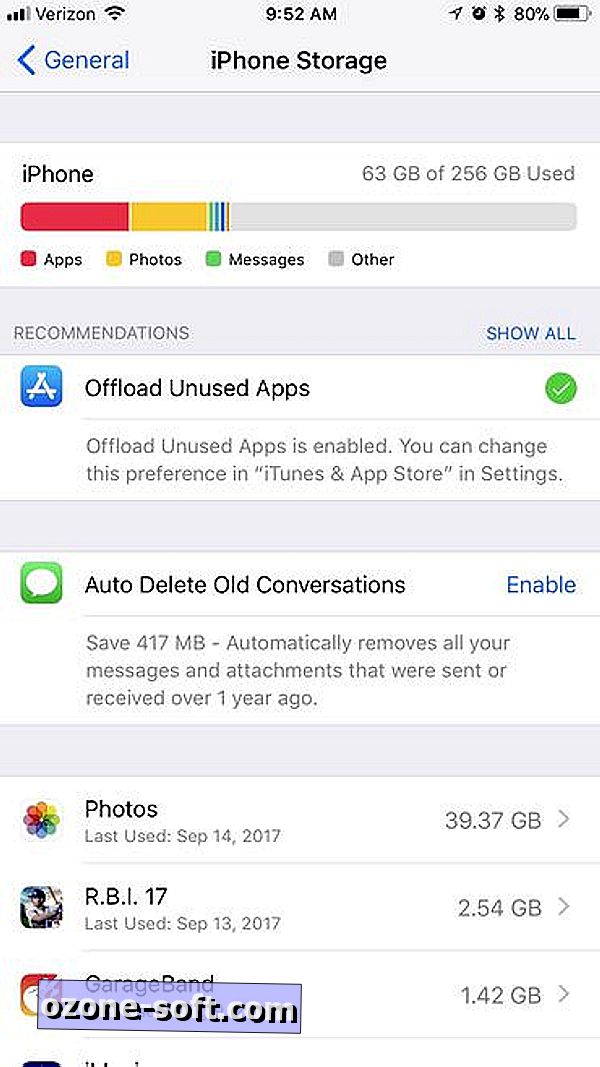

2. Fogja be a HEIF-et
Az iOS 11 olyan fájlformátumokat vezet be, amelyek kisebb fájlméreteket eredményeznek. A fényképek a HEIF formátumot használják, a videók pedig a HEVC formátumot használják. Ha olyan, mint a legtöbb iPhone felhasználó, a fényképek és videók a legnagyobb helyet foglalják el. Lépjen a Beállítások > Kamera > Formátumok elemre, és válassza ki a Magas hatékonyság lehetőséget az új HEIF és HEVC formátumok használatához.
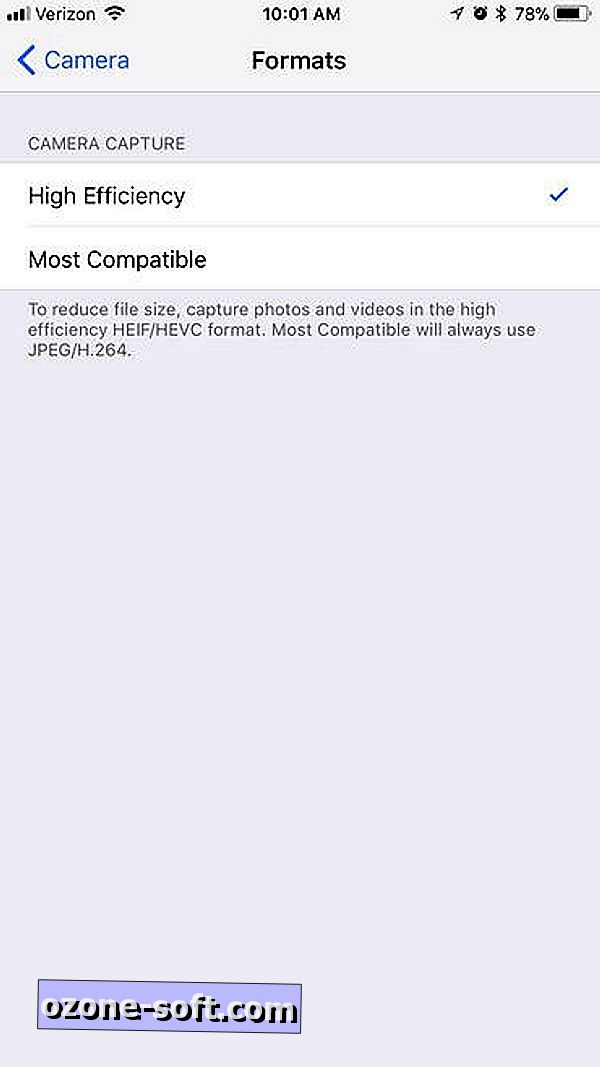
Megjegyzés: Nem fogja látni az új formátumok beállításait a régebbi iPhone-okon és iPad-eken. Csak olyan készülékek, amelyek legalább az A10 Fusion chipet használják - iPhone 7, iPhone 7 Plus, 10, 5 hüvelykes iPad Pro, második generációs 12, 9 hüvelykes iPad Pro és felfelé - képesek HEIF formátumú fényképeket készíteni és videókat készíteni HEVC formátummal .
3. Frissítse az alkalmazásokat
Előfordulhat, hogy a régi alkalmazások frissítése nélkül nem futnak simán vagy gyorsan az új iOS 11-en. Miután frissítette iPhone-ját az iOS 11-re, ellenőrizze, hogy várt-e az alkalmazásfrissítések. Nyissa meg az App Store alkalmazást, érintse meg a Frissítések elemet, majd az Alkalmazások frissítéséhez érintse meg az Frissítés frissítése elemet.
4. Nincs automatikus frissítés
A korábbi verziókhoz hasonlóan, az iOS 11 folyamatokat futtat a háttérben, hogy megkönnyítse az életedet. Az alkalmazások például frissítik magukat a háttérben, ami megmenti Önt attól, hogy az App Store ikonján folyamatosan jelezze a jelvény figyelmeztetését.
Az alkalmazások frissítése a háttérben azonban egy olyan folyamat, amely a készülék CPU-ját foglalja el (nem is beszélve az akkumulátorról). Az App Store alkalmazás segítségével letilthatja ezt a funkciót és manuálisan frissítheti alkalmazásait.
Ehhez lépjen a Beállítások > iTunes & App Store menüpontra, és érintse meg a váltógombot, hogy kikapcsolja az Automatikus letöltések részben található Frissítéseket . (A másik három lehetőség itt: Zene, Alkalmazások és Könyvek és hangoskönyvek - az iOS-eszközök között a letöltések megosztására szolgál. Ha engedélyezve van, az iTunes Store-ban, az App Store-ban vagy az iBooks Store-ban végzett új vásárlások automatikusan szinkronizálnak az eszközökön .)
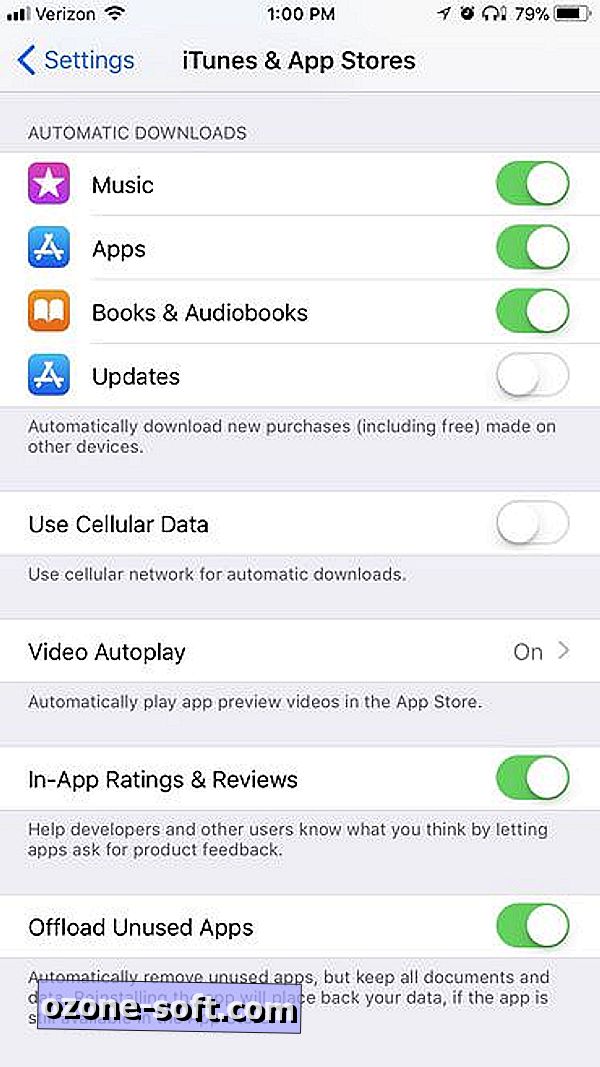
5. Nincs háttéralkalmazás frissítése
Az egyébként elfoglalt frissítések mellett az alkalmazások frissítik a tartalmát a háttérben. Például a Facebook vagy a Twitter hírcsatornája frissül anélkül, hogy manuálisan frissítené az alkalmazást. Hasznos, biztos, de a CPU-ciklusokat foglalja el. A kikapcsoláshoz menjen a Beállítások > Általános > Háttér-alkalmazás frissítése pontra, és érintse meg a váltógomb kikapcsolását. Vagy vegye fel az a la carte megközelítést, és hagyja a Háttéralkalmazás frissítését engedélyezve a tetején, és kapcsolja ki az egyes alkalmazásokat az alábbi listából.
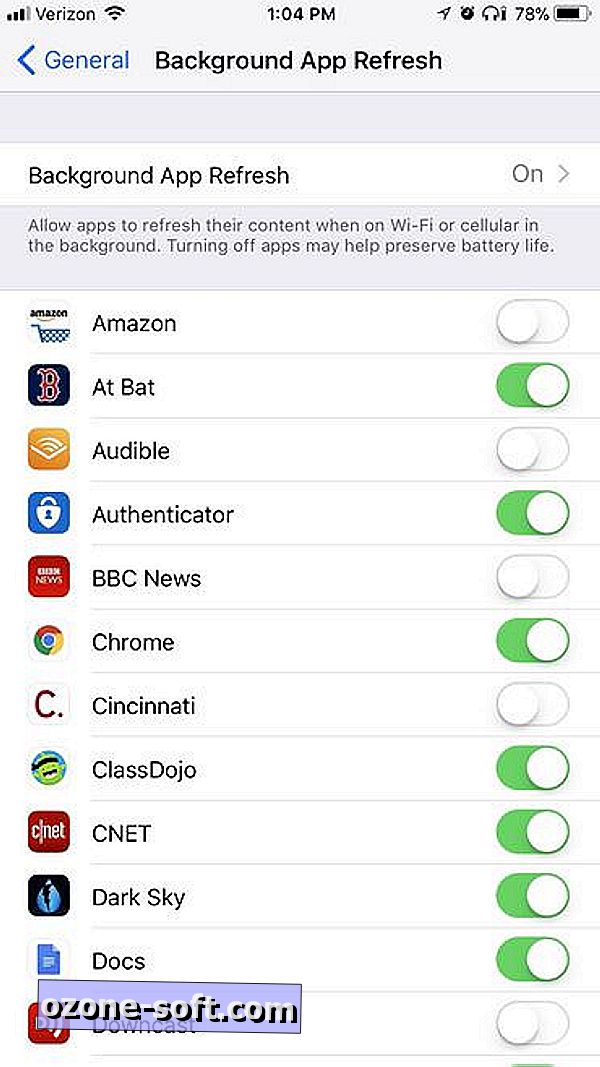
6. Csökkentse az átláthatóságot és a mozgáshatásokat
Az Apple számos effektust használ, hogy az iOS mélységérzetet biztosítson a telefon dönti el, vagy megnyitja és zárja be az alkalmazásokat. Ezek a mozgáshatások általában javítják a tapasztalatokat, de nem, ha zavaró animációkat eredményeznek. A kikapcsoláshoz lépjen a Beállítások > Általános > Hozzáférhetőség > Csökkentse a mozgást menüpontra, és érintse meg a váltógombot a Csökkentse a mozgást . Az Auto-Play Message Effects-t ki is kapcsolhatja, de a szöveges üzenetekből kiderül néhány szórakoztató.
Ezután menjen vissza a Hozzáférhetőség képernyőhöz, érintse meg a Reduce Motion (Nagyítás kontraszt) feliratú sort, majd érintse meg a váltógombot az Átláthatóság csökkentése funkció bekapcsolásához. Ez a beállítás csökkenti az átláthatóságot és az elmosódási hatást, látszólag növeli a olvashatóságot, de a teljesítmény növelésére is szolgálhat, mivel ez egy kisebb grafikai feladat a készülék processzora számára.
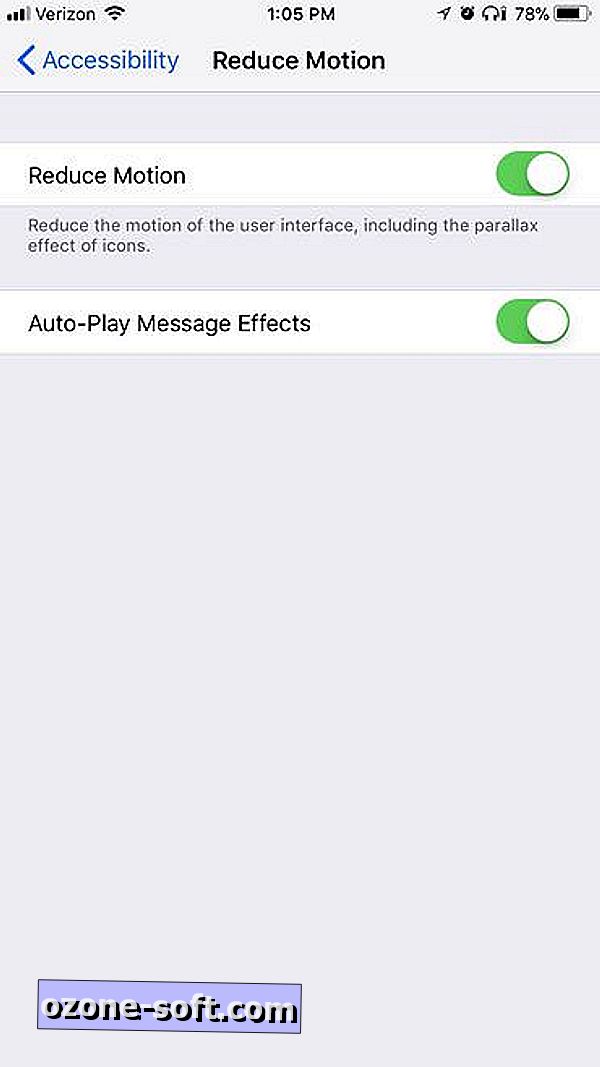
7. Tárcsázza a helymeghatározási szolgáltatásokat
A helymeghatározó szolgáltatások az akkumulátor élettartamát meghaladják, mint a teljesítmény, de ha az iOS készülék az iOS 11-es gyorsabb klipénél lemeríti az akkumulátort, itt az ideje, hogy csökkentse a készülék GPS-jét használó alkalmazásainak számát. Az iOS 11 jobban szabályozza, hogy az alkalmazások hogyan és mikor férnek hozzá a helyhez. A telepítőszolgáltatások nyomkövetési lehetőségeire a fejlesztő már nem tud csak a Mindig vagy Soha lehetőséget. Most már az Alkalmazás közben is választhat, hogy a fejlesztő tetszik-e vagy sem. Menjen a Beállítások > Adatvédelem > Helymeghatározási szolgáltatások pontra a helymeghatározó szolgáltatásokat használó összes alkalmazás beállításainak módosításához.
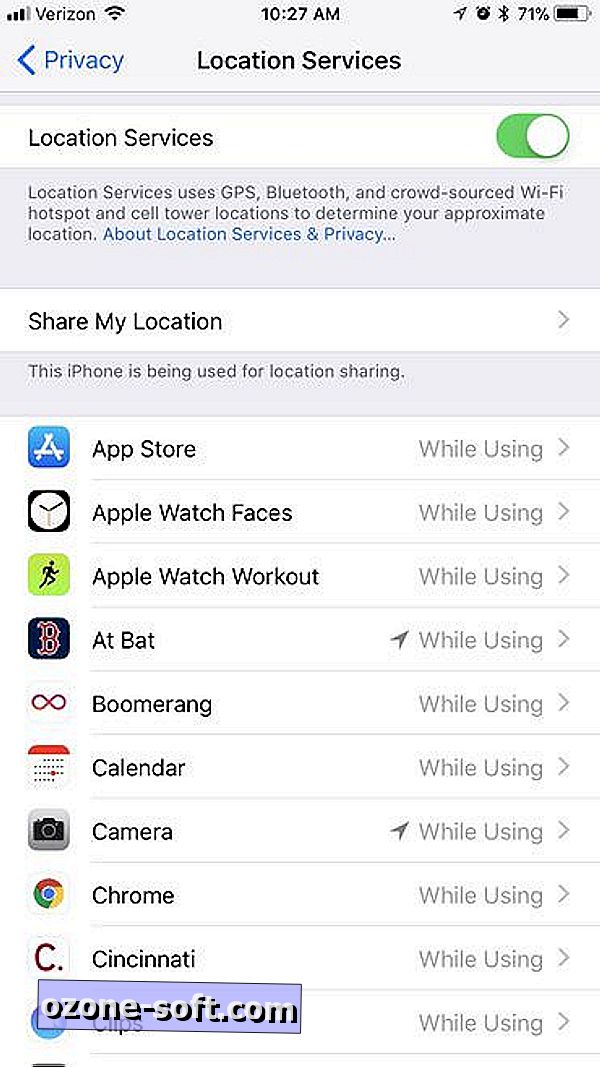
8. Kétség esetén indítsa újra
Ha minden más sikertelen, mindig próbálja újraindítani a készüléket. Ha az iPhone folyamatosan, napokig vagy hetekig üzemel, adja meg a szünetet, és kapcsolja ki és kapcsolja be újra. Néha egy egyszerű újraindítás egy kicsit visszahúzódik a lépésébe.
Frissítés, szeptember 20.: Az új kép- és videofájlformátumok hardveres támogatásával kapcsolatos információk.
Többet az Apple eseményéről
- iPhone X: Nincs otthoni gomb, OLED képernyő, vezeték nélküli töltés
- Apple TV 4K: Új $ 179 Az Apple streamer hozzáadja a HDR-t, jobb játékot
- Az Apple eseményeinek teljes lefedettsége

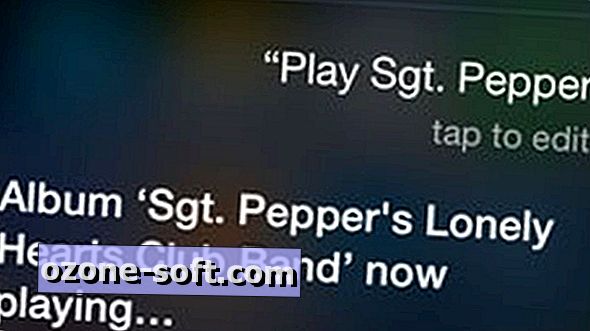











Hagyjuk Meg Véleményét